Inimese silmad suudavad filtreerida ultraviolettkiirgust ja paljusid muid kahjulikke päikesekiirgust. Silmad ei suuda siiski sinist valgust filtreerida. Sinise valguse ülemäärasus koormab silmi. Veelgi enam, sinine valgus annab mõttele signaali, et see on päeval, isegi kui kasutate sinist valgust öösel. Üldiselt on sinine valgus inimesele kahjulik, kuna see katkestab tavapärase une-ärkveloleku süsteemi, mis lõppkokkuvõttes kahjustab meie immuunsüsteemi.
Sinise tule filtreerimine on teie süsteemis väga oluline tegevus. Redshift on tasuta ja avatud lähtekoodiga tarkvara, mis reguleerib ekraani värvi automaatselt temperatuuri, teie praeguse asukoha ja päeva järgi.
Selles artiklis õpime installima Redshifti Linux Mintile, et võimaldada sinise valguse filtrit.
Käskude täitmiseks ja selle juhendi ettevalmistamiseks kasutame Linux Mint 20. Redshifti saab Linux Mintile installida tarkvarahaldurist ja Linux Mint 20 standardsetest hoidlatest.
Redshifti installimine tarkvarahalduri kaudu Linux Mintis:
Redshift on eelinstallitud Linux Mint 20-le. Kui olete selle siiski desinstallinud ja soovite uuesti installida, saate seda hõlpsasti teha tarkvarahalduris.
Redshifti installimiseks tarkvarahaldurist klõpsake menüüd Rakendus ja otsige tarkvarahaldurit.
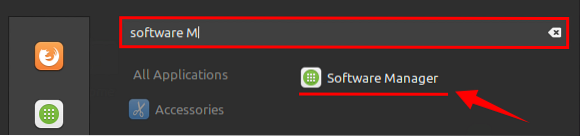
Selle avamiseks klõpsake rakenduse ikooni “Software Manager”. Seejärel tippige otsinguribale 'Redshift'. Näete rakendusi Redshift ja Redshift-gtk. Installige ükskõik milline pakett, installime Redshifti paketi meie Linux Mint 20 süsteemi.
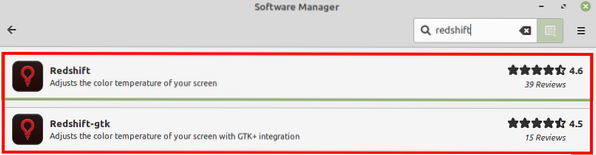
Valige rakendus ja klõpsake selle installimiseks oma süsteemi klõpsake nuppu "Installi".
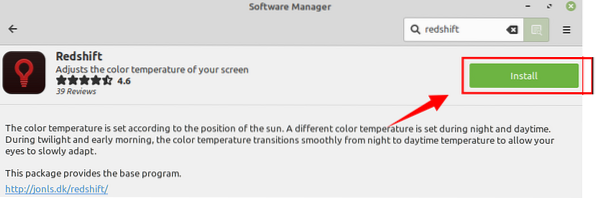
Enne uue paketi installimist peate autentima. Sisestage parool ja klõpsake nuppu „Autentimine”.
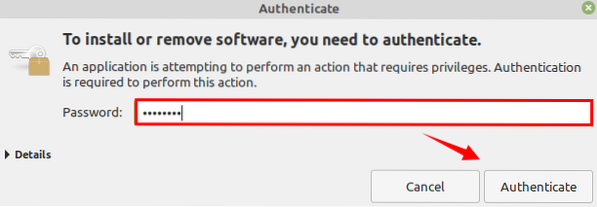
Installimine algab automaatselt pärast autentimise pakkumist.
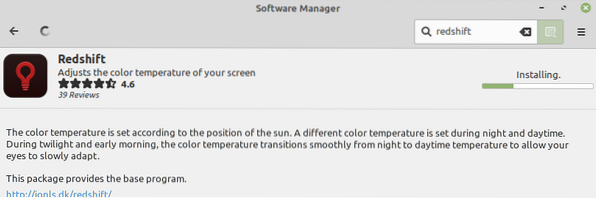
Kui Redshift on edukalt installitud, võite selle avamiseks klõpsata nupul Launch.

Redshifti installimine Linux Mintile terminali kaudu:
Redshift kuulub Linux Mint 20 standardsetesse hoidlatesse ja selle saab installida apt käsu abil terminali kaudu.
Avage terminal ja värskendage apt-loendit:
$ sudo apt värskendus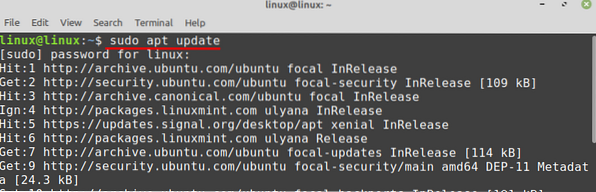
Nüüd installige Redshift antud käsuga:
$ sudo apt install redshift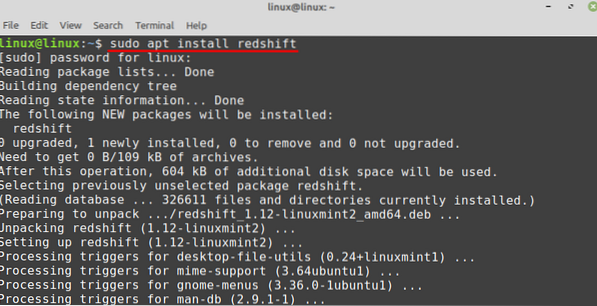
Sinise valguse filtri lubamine Linux Mintis:
Kui punane nihe on edukalt installitud, lubage punane nihe, tippides terminali:
$ punane nihe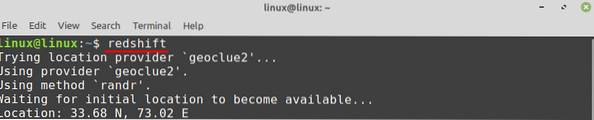
Redshift saab teavet teie asukoha ja ajavahemiku kohta. Selle teabe kohaselt süttib see sinise tule.
Punase nihke ikoon ilmub süsteemi ikoonide salvele, valige süsteemi ikoonide salvest punane nihe ja klõpsake valgusinfo saamiseks nuppu "Info".
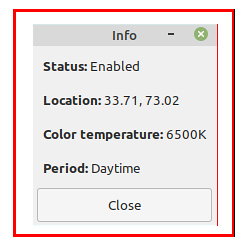
Väljund näitab teavet oleku, asukoha, värvitemperatuuri ja perioodi kohta.
Järeldus:
Liigne sinine valgus koormab silmi, mis võib silmanägemist kahjustada. Arvutiekraan kiirgab sinist valgust ja sinise valguse juhtimine või filtreerimine mis tahes opsüsteemis on väga oluline tegevus. Redshift võimaldab meil lubada sinise valguse filtri Linux Mintis. Saame selle installida tarkvarahalduri rakendusest ja terminalist. Selles postituses selgitatakse Redshifti installimist ja sinise valguse faili lubamist Linux Mintis.
 Phenquestions
Phenquestions


